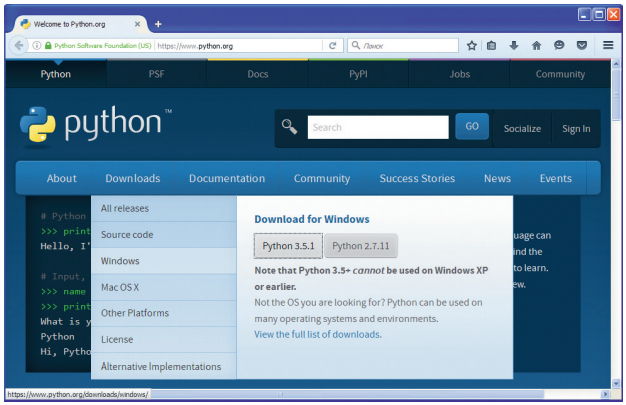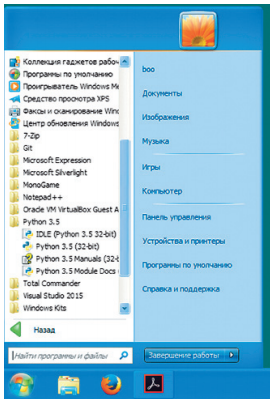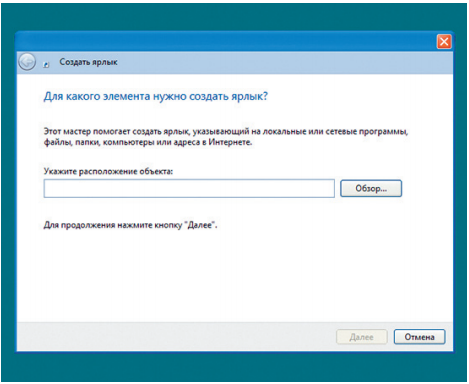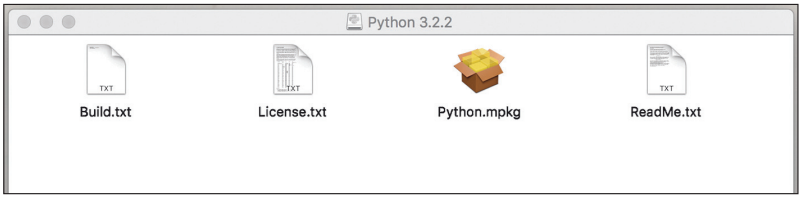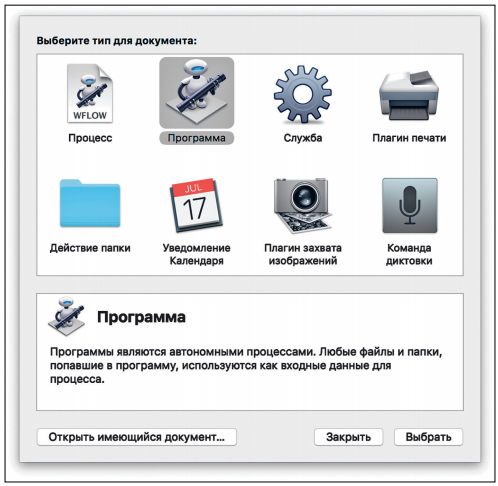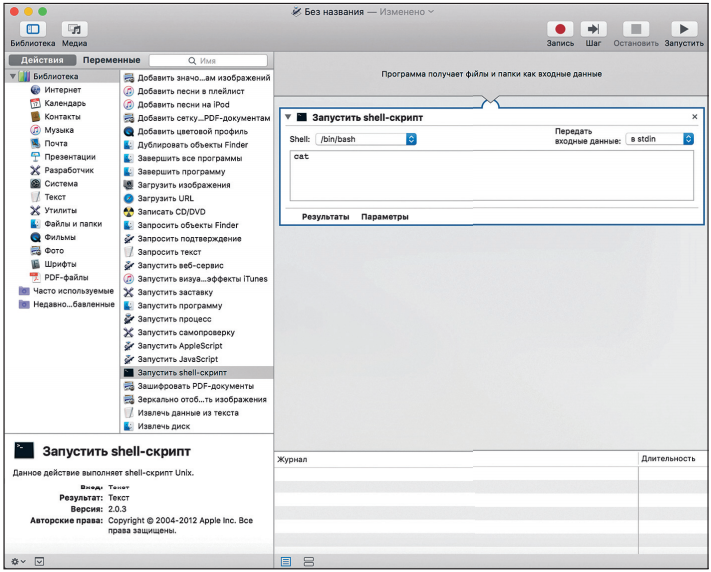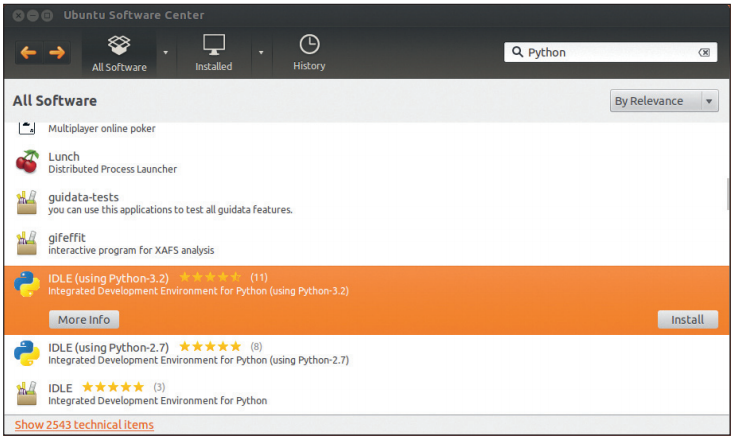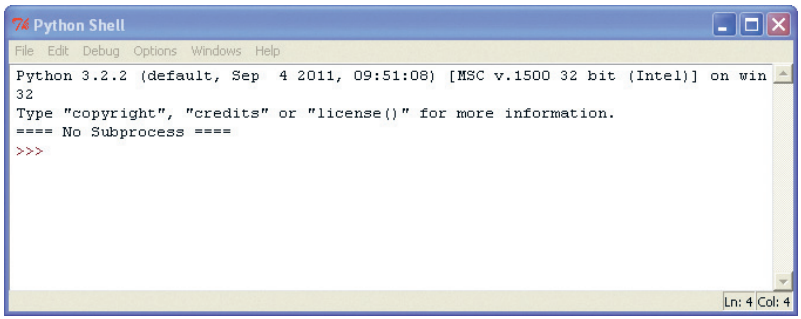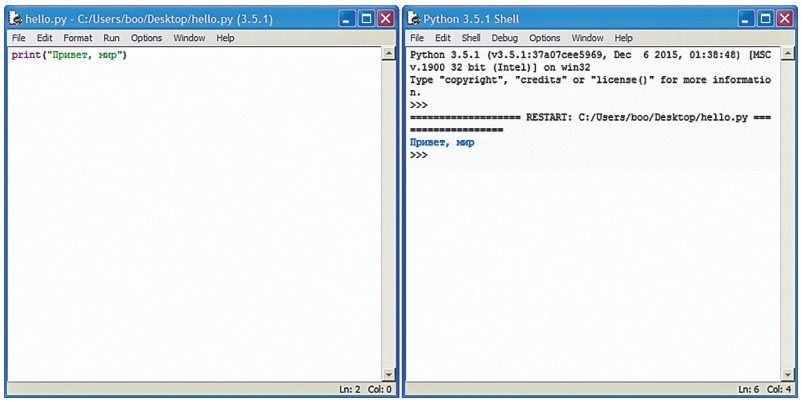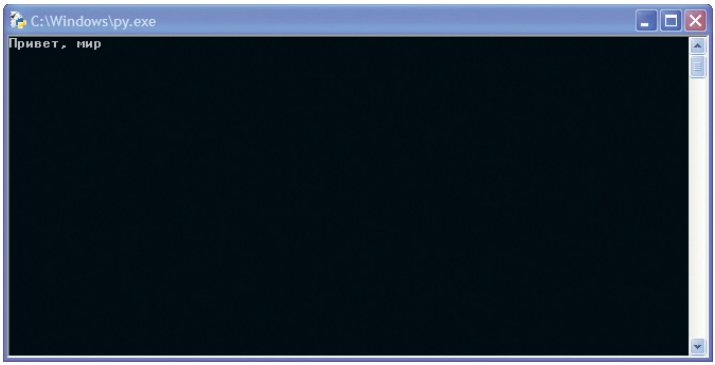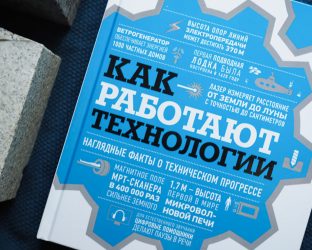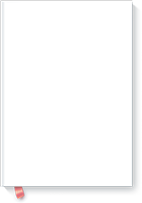Читая веселое руководство «Python для детей», ребенок постепенно освоит один из наиболее востребованных на сегодняшний день языков программирования, а в процессе обучения создаст несколько забавных игр. Хотите немедленно приступить к делу? Не торопитесь: никто не в силах сыграть симфонию, впервые взяв в руки инструмент. Так что начнем с основ.
Зачем изучать программирование?
Программирование развивает креативность, логическое мышление, а также навыки поиска и устранения ошибок. Программист может создавать что-то из ничего, пользуясь логикой для составления понятных компьютеру программных конструкций, а если что-то пойдет не так, он отыщет ошибку и исправит проблему.
Писать программы — занятие увлекательное и временами непростое, однако полученный опыт пригодится и в школе, и дома (даже если ваша профессия не будет связана с компьютерами). Ну и, по меньшей мере, программирование — отличный способ скоротать время, когда за окном непогода.
Немного о языке
Как и люди, компьютеры «говорят» на разных языках. Компьютерный язык служит для того, чтобы переговариваться с компьютером, используя команды, понятные и компьютеру, и человеку. Некоторые языки программирования названы в честь людей (например, Ада и Паскаль), другие названия являются простыми акронимами, то есть аббревиатурой (к примеру, BASIC — от англ. Beginner’s All-purpose Symbolic Instruction Code, универсальный код символических инструкций для начинающих), и уж совсем немногие языки названы в честь телевизионных шоу — как Python.

О да, язык программирования Python (произносится «Пайтон», с ударением на первый слог, хотя имейте в виду, что в России многие называют язык просто «питон») получил свое имя благодаря телешоу «Летающий цирк Монти Пайтона», так что змея питон здесь вовсе ни при чем.
Благодаря некоторым особенностям Python отлично подходит для новичков.
Почему именно Python?
Python — простой в изучении язык программирования, он особенно хорош для начинающих. Главное — на нем можно писать несложные и эффективные программы, не тратя на это много времени.
В отличие от многих других языков, Python-код легко читается, а интерактивная оболочка позволяет вводить программы и сразу же получать результат. Помимо простой структуры языка и интерактивной оболочки, в Python есть инструменты, заметно ускоряющие обучение и позволяющие создавать несложные анимации для своих видеоигр.
Один из таких инструментов — специально созданный для обучения модуль turtle, который имитирует «черепашью графику» (в 1960-х годах она использовалась в языке Logo). Другой инструмент — модуль tkinter для работы с графической библиотекой Tk, позволяющей создавать программы с продвинутой графикой и анимацией.
Устанавливаем программу
Сейчас мы шаг за шагом разберем, как устанавливать Python на системы Windows 7, Mac OS X и Ubuntu. Также мы создадим на рабочем столе ярлык для IDLE — среды разработки Python-программ.
Установка Python в системе Windows 7
Чтобы установить Python в системе Microsoft Windows 7, откройте веб-браузер, введите адрес http://www.python.org/ и скачайте последнюю версию программы-установщика Python 3 для Windows (для этого зайдите в меню Downloads и выберите Windows).
Неважно, какую конкретно версию Python вы скачаете. Главное, чтобы ее номер начинался с цифры 3.
После того как установщик скачается, дважды кликните мышкой по его значку и установите Python, следуя инструкциям программы:
1. Выберите Install for All Users и нажмите Next.
2. Не меняйте указанный адрес установки, но запомните его (например, C:\Python31 или C:\Python32). Нажмите Next.
3. Ничего не меняйте в разделе установщика Customize Python, просто нажмите Next. После окончания установки в меню Start (Пуск) должен появиться раздел Python 3.
Теперь добавьте ярлык Python 3 на рабочий стол:
1. Кликните по рабочему столу правой кнопкой мышки и выберите из появившегося меню New ▶ Shortcut (Создать ▶ Ярлык).
2. Введите в поле с пометкой Type the location of the item (Укажите расположение объекта) следущую строку (каталог в начале этой строки должен соответствовать каталогу установки, который вы запомнили):
Диалоговое окно должно выглядеть так:
3. Нажмите Next (Далее), чтобы перейти к следующему диалогу.
4. Укажите имя IDLE и нажмите Finish (Готово), чтобы создать ярлык.
Установка Python в системе MAC OS X
Если у вас Mac, Python должен быть уже установлен в системе, однако, скорее всего, это одна из старых версий языка. Откройте веб-браузер, перейдите по адресу http://www.python.org/getit/ и скачайте последнюю версию инсталлятора для Mac OS X.
Вам нужно выбрать инсталлятор в зависимости от вашей версии Mac OS X (чтобы узнать версию, кликните по значку с яблоком в верхнем меню и выберите пункт About this Mac).
После того как файл скачается, дважды клините по нему. Должно появиться окошко с содержимым файла.
В этом окне дважды кликните по значку Python.mpkg и следуйте инструкциям. Перед установкой система попросит вас ввести пароль администратора (не знаете пароль? Спросите у родителей).
Теперь добавьте на рабочий стол скрипт для запуска среды разработки IDLE:
1. Кликните по значку Spotlight — увеличительному стеклышку в правом верхнем углу экрана.
2. В появившемся поле введите Automator.
3. Кликните по приложению со значком в виде робота, когда оно появится в меню (либо в секции Top Hit, либо в секции Applications).
4. После того как Automator запустится, выберите шаблон Application (Программа).
5. Нажмите кнопку Choose (Выбрать).
6. Отыщите в списке действий пункт Run Shell Script (Запустить shell-скрипт) и перетащите его на пустую панель справа. Результат будет выглядеть примерно так:
7. В поле ввода вы увидите слово cat. Замените его такой строкой:
8. Выберите File ▶ Save (Файл ▶ Сохранить) и укажите в качестве имени IDLE.
9. В диалоге Where выберите Desktop (Рабочий стол) и нажмите Save (Сохранить).
Установка Python в системе Ubuntu
Python уже входит в Ubuntu Linux, но это может быть старая версия языка. Для установки Python 3 выполните следующие шаги:
1. В сайдбаре кликните по кнопке центра приложений Ubuntu (значок с оранжевой сумкой. Если вы его не видите, кликните по значку меню Dash и введите в строке поиска Software).
2. Запустив центр приложений, введите Python в строке поиска (расположенной в правом верхнем углу окна).
3. В появившемся списке приложений выберите последнюю версию IDLE, например IDLE (using Python 3.2):
4. Нажмите Install.
5. Введите пароль администратора и нажмите Authenticate (не знаете пароль? Спросите у родителей).
В некоторых версиях Ubuntu в списке будет лишь строка Python (v3.2) — без слова IDLE. Это тоже подходит.
Итак, у вас установлена последняя версия Python. Давайте скорее посмотрим, что же это такое.
Когда Python установлен
Если вы пользуетесь Windows или Mac OS Х, к этому моменту на вашем рабочем столе должен находиться значок с надписью IDLE. Если же вы используете Ubuntu, в меню Applications должен появиться раздел Programming, а в нем приложение IDLE (using Python 3.2) (или более поздняя версия). Дважды кликните по значку или выберите приложение из меню. Должно появиться такое окно:
Это командная оболочка Python, которая входит в интегрированную среду разработки, а три знака «больше» (>>>) называются приглашением. После приглашения можно вводить различные команды. Что ж, давайте приступим:
Не забудьте про двойные кавычки. Закончив вводить эту строку, нажмите клавишу Enter. Если вы ввели команду без ошибок, на экране должно появиться:
Приглашение возникнет снова. Это значит, что оболочка Python готова к выполнению дальнейших команд. Поздравляю! Вы только что создали первую программу на языке Python! Слово print относится к разновидности команд, которые называются функциями, и эта конкретная функция выводит на экран все, что указано после нее в двойных кавычках. То есть вы дали компьютеру команду напечатать слова «Привет, мир» и эта команда понятна и вам, и компьютеру.
Сохранение Python-программ
От программ было бы мало толку, если бы их каждый раз приходилось писать заново. Конечно, если программа совсем короткая, это несложно. Однако большие программы могут состоять из миллионов строк кода. Чтобы распечатать весь код такой программы, например редактора документов, потребуется не меньше 100 000 листов бумаги. Представьте, каково нести такую груду листов домой!
К счастью, тексты программ можно сохранять на диск. Чтобы сохранить новую программу, запустите IDLE и выберите в меню File ▶ New File. Откроется пустое окно со словом Untitled в заголовке. Введите в этом новом окне такой код:
Теперь выберите в меню File ▶ Save. Введите в ответ на запрос имени файла hello.py и сохраните файл на рабочий стол. Теперь выберите Run ▶ Run Module. Сохраненная программа должна запуститься.
Если вы закроете окно оболочки, оставив открытым окно с заголовком hello.py, и выберете из меню Run ▶ Run Module, окно оболочки появится снова и ваша программа запустится. Чтобы открыть оболочку Python без запуска программы, выберите Run ▶ Python Shell.
После сохранения и запуска этой программы вы обнаружите на рабочем столе новый значок с названием hello.py. Если дважды кликнуть по нему мышкой, на экране появится черное окно и тут же исчезнет. Что произошло?
Это было консольное окно Python (что-то вроде командной оболочки), где наша программа запустилась, напечатала слова «Привет, мир» и тут же завершила работу. Это окно практически невозможно рассмотреть, прежде чем оно закроется:
Итак, мы создали программу «Привет, мир». По традиции так принято начинать знакомство с программированием. Хотите научиться решать более сложные задачи? В этом поможет книга «Python для детей».